Исправление Текущий активный раздел сжат в Windows
Опубликовано: 2018-04-03«Прогресс — хорошее слово. Но изменение является его мотиватором.И у перемен есть свои враги
Роберт Кеннеди
«Текущий активный раздел сжат» — по всем отзывам довольно неприятное зрелище. К сожалению, вы можете столкнуться с этим неприятным сообщением при попытке обновить текущую версию Windows (7, 8 или 8.1) до Windows 10.
Эта проблема на самом деле является наиболее актуальной, поскольку Windows 10 на самом деле является лучшей ОС Microsoft на сегодняшний день — это всепоющее, все танцующее программное обеспечение предлагает множество передовых функций и выводит компьютерную безопасность на совершенно новый уровень. Так почему же вы должны отказывать себе в удовольствии его использовать?
И ваше настроение обязательно поднимется после такой новости: мы знаем, как решить эту проблему, и собираемся помочь вам в этом трудном месте.
Прежде всего, вы должны сделать резервную копию важных данных на случай, если что-то пойдет не так. Для этой цели вы можете использовать любое из следующих решений:
- перенести файлы на другой ноутбук;
- воспользоваться облачным решением (вы даже можете получить определенное количество свободного места для хранения);
- использовать внешний жесткий диск;
- сохраните файлы на USB-накопитель.
Проблема в том, что все вышеперечисленные методы на самом деле требуют довольно много времени — вы должны выполнять много ручной работы, чтобы использовать любой из них в своих интересах. Вот почему мы советуем вам выбрать программное обеспечение для резервного копирования, чтобы сэкономить время и силы. Например, Auslogics BitReplica позволяет планировать автоматическое резервное копирование и настраивать его в соответствии с вашими конкретными потребностями.
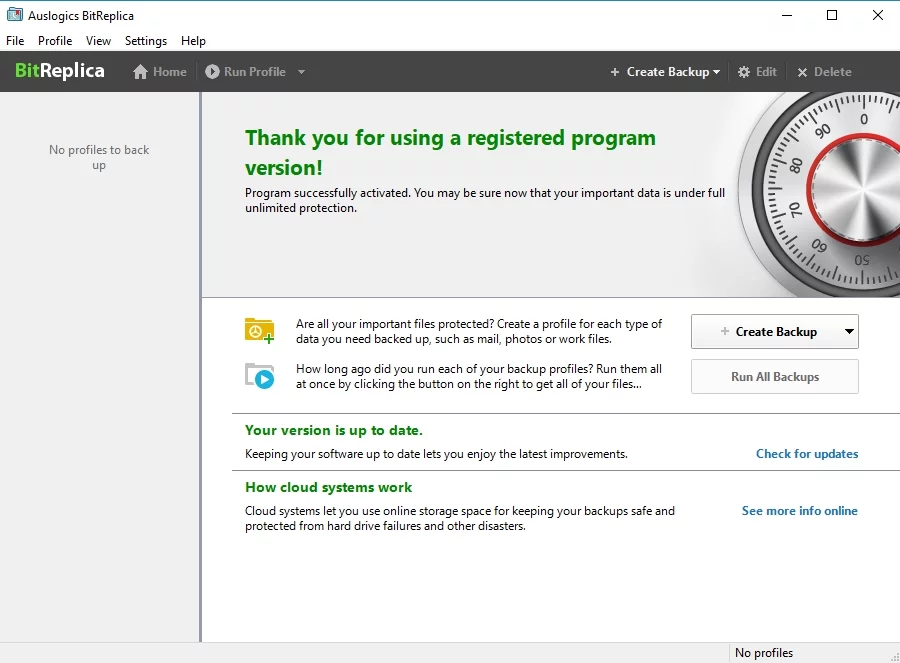
Итак, настало время смазать колеса вашего обновления. Итак, вот исчерпывающий список того, что вы можете сделать, чтобы избавиться от раздражающего сообщения «текущий активный раздел сжат»:
1. Просканируйте жесткий диск на наличие ошибок
Прежде всего, вы должны проверить общее состояние вашего жесткого диска. К сожалению, жесткие диски довольно уязвимы и подвержены ошибкам и сбоям, и ваш не исключение. Чтобы проверить его на наличие проблем и исправить их, если они есть, используйте встроенный инструмент устранения неполадок:
- Откройте меню «Пуск» и перейдите к панели поиска Windows.
- Введите «cmd» (без кавычек).
- Выберите «Командная строка» из списка результатов и щелкните ее правой кнопкой мыши.
- Выберите запуск командной строки от имени администратора.
- Введите chkdsk c: /r (если c — это раздел, который вам нужно проверить) в командной строке и нажмите клавишу Enter.
- Дождитесь завершения сканирования и выйдите из командной строки.
- Перезагрузите компьютер и попробуйте обновить Windows.
Не повезло? Затем попробуйте следующее исправление — как сообщается, оно помогло многим пользователям, столкнувшимся с той же проблемой.
2. Отключить сжатие диска
Если на вашем ПК включена функция сжатия диска, это может привести к сбою обновления. Давайте отключим эту опцию, чтобы увидеть, ваш ли это случай:
- Откройте Проводник -> Нажмите на этот компьютер.
- Щелкните правой кнопкой мыши диск, на котором в данный момент установлена ваша ОС.
- Выберите «Свойства» и перейдите на вкладку «Общие».
- Снимите флажок «Сжать этот диск для экономии места на диске» -> «Применить» -> «ОК».
- Перезагрузите компьютер и повторите попытку обновления.
Если проблема с вашим разделом не устранена, перейдите к следующему исправлению.
3. Освободите место на диске
Дело в том, что на вашем ПК может не хватить свободного места на диске для обновления до Windows 10. Поэтому вы должны убедиться, что у вас есть как минимум 16 ГБ свободного места. В связи с этим удалите все ненужные или повторяющиеся файлы и программы и выметите весь хлам ПК. К сожалению, такая очистка исключительно утомительна. По этой причине мы рекомендуем вам использовать специальный инструмент для выполнения работы. Например, Auslogics BoostSpeed наведет порядок на вашем диске и освободит большое количество места на нем.

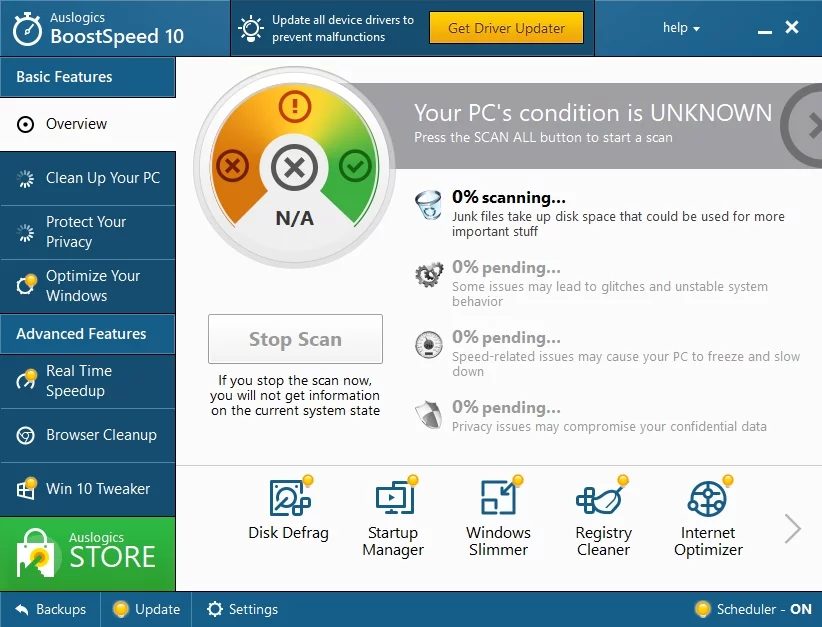
4. Обновите свою ОС с помощью Media Creation Tool
Если все вышеперечисленные методы не помогли, пришло время обновить вашу операционную систему следующим образом:
- Загрузите инструмент для создания мультимедиа Microsoft.
- Вставьте чистую флешку (вам потребуется не менее 8 Гб места).
- Запустите инструмент и согласитесь с условиями лицензии.
- Выберите «Создать установочный носитель (флэш-накопитель USB, DVD или файл ISO) для другого ПК» и нажмите «Далее».
- Выберите язык, архитектуру и настройки редакции и нажмите «Далее», чтобы продолжить.
- Установите «USB-накопитель» в качестве установочного носителя и нажмите «Далее».
- Вам будет предложено перезагрузить компьютер.
- При запуске нажмите F10, F11 или F12, чтобы получить доступ к меню загрузки.
- Выберите опцию «Обновить» и пройдите процесс установки.
5. Чистая установка Windows 10
Если ни одна из предыдущих манипуляций не помогла вам обновить ОС, то выполнение чистой установки Windows 10 кажется вашим единственным вариантом.
Вот полное изложение того, как это сделать:
- Убедитесь, что ваше подключение к Интернету стабильно и у вас есть USB-накопитель объемом 8 ГБ.
- Посетите сайт поддержки Microsoft и купите лицензионную копию Windows 10.
- Чтобы создать установочный носитель, загрузите инструмент для создания носителя и запустите его.
- Примите условия лицензии.
- Вам будет предложено Что вы хотите сделать? страница. Выберите опцию «Создать установочный носитель для другого ПК» и нажмите кнопку «Далее».
- Выберите свой язык. Подтвердите свой выбор, нажав Далее.
- Выберите Windows 10, когда будет предложено выбрать выпуск.
- Теперь выберите между 64-битной и 32-битной версиями. Рекомендуется проверить информацию о вашей системе, чтобы выяснить, какая версия вам нужна: нажмите сочетание клавиш Windows + R на клавиатуре, введите «msinfo32» (без кавычек) в строку «Выполнить» и нажмите Enter.
- Выберите «USB-накопитель» и подключите его.
- Перезагрузите компьютер.
- Нажмите любую клавишу для загрузки с установочного USB-накопителя. Возможно, вам потребуется войти в настройки BIOS или UEFI, поэтому убедитесь, что вы знаете точную комбинацию необходимых клавиш для вашей модели. Перейдите в меню порядка загрузки и настройте свою машину на загрузку с носителя.
- Появится экран установки Windows. Пришло время выбрать язык, время и настройки клавиатуры. Затем нажмите Далее.
- Нажмите на опцию «Установить Windows». Начнется процесс установки (Windows проведет вас через него).
Что делать после обновления до Windows 10?
После перехода на новейшую операционную систему убедитесь, что ваши драйверы также обновлены. Если это не так, вы рискуете столкнуться с несколькими проблемами.
Чтобы обеспечить безошибочную работу компьютера, вы можете обновить свои драйверы вручную, изучив веб-сайты ваших поставщиков в поисках необходимых версий или используя Диспетчер устройств:
- Win + X -> Диспетчер устройств
- Найдите устройство -> щелкните его правой кнопкой мыши и выберите обновление программного обеспечения драйвера.
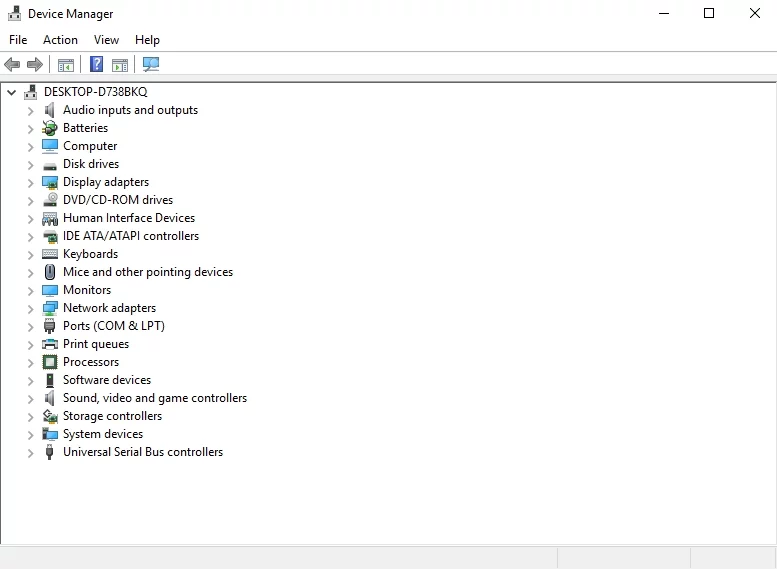
Однако, по нашему мнению, самый простой и безопасный способ — загрузить Auslogics Driver Updater и нажать всего одну кнопку, чтобы устранить все проблемы с драйверами буквально в кратчайшие сроки.
Мы надеемся, что теперь вы можете максимально использовать возможности Windows 10. Кстати, если некоторые из его функций вас раздражают или излишними (ну, вы могли бы), не спешите переходить на предыдущую ОС — вы можете легко отключить неприятности Win 10, чтобы ничто не могло испортить ваш пользовательский опыт.
У вас есть вопросы или идеи по теме?
Мы с нетерпением ждем ваших комментариев!
